ზოგჯერ, სამუშაო მოსაწყენია. თქვენ შეიძლება დაგჭირდეთ ყურადღების გადატანა ნებისმიერი რუტინული დავალებისგან, რომელსაც თქვენ აკეთებთ თქვენს Mac– ზე, მაგალითად მონაცემების შეტანა ცხრილში ან ელ.ფოსტაზე პასუხის გაცემა. Netflix შესანიშნავი იდეაა, მაგრამ თქვენ უნდა გაყოთ თქვენი ეკრანი ან გადააადგილოთ ფანჯრები ისე, რომ ნახოთ შოუ Netflix– ზე, ასევე შეასრულოთ თქვენი სამუშაო.
თუმცა აღარ, რადგან NEnhancer გაძლევთ საშუალებას გამოიყენოთ Chrome– ის ჯადოსნური ძალა, რომ მიიღოთ Netflix ფილმი ან სატელევიზიო შოუ პატარა ფანჯარა, რომელიც იფარება ყველა სხვა პროგრამის თავზე, რომელსაც დარწმუნდებით, დარწმუნდით, რომ თქვენი Netflix ვიდეო გაშვებულია წინა პლანზე თქვენი Mac.
უბრალოდ დარწმუნებული იყავით, რომ თქვენც დაასრულებთ თქვენს საქმეს.

ფოტო: Rob LeFebvre/Cult of Mac
პირველი რაც აქ უნდა გააკეთოთ არის გადადით NEnhancer Chrome გაფართოების გვერდი. დააწკაპუნეთ ღილაკზე „დამატება Chrome“ ზედა მარჯვენა კუთხეში, რომ დააინსტალიროთ. ინსტალაციის დადასტურების შემდეგ, თქვენ ნახავთ პატარა "N" ლოგოს, რომელიც გამოჩნდება Chrome- ში მისამართების ზოლის მარჯვნივ. თქვენ ასევე შეგიძლიათ დააჭიროთ და გადაიტანოთ NEnhancer ხატი თქვენი ბრაუზერის ნებისმიერ მონაკვეთში.
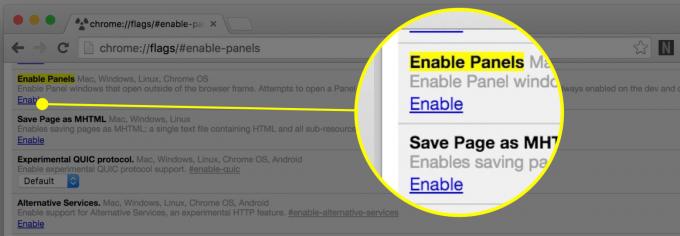
ფოტო: Rob LeFebvre/Cult of Mac
შემდეგი, თქვენ უნდა ჩართოთ ბეტა ფუნქცია Chrome- ში. ტიპი
chrome: // flags/#enable-panel
თქვენს მისამართთა ზოლში და შემდეგ დააწკაპუნეთ ბმულის ჩართვის ქვეშ პანელების ჩართვის განყოფილებაში. ეს საშუალებას მისცემს NEnhancer– ს გაუშვას თქვენთვის Netflix ფანჯარა, რომელიც გამოჩნდება თქვენს ეკრანზე არსებული სხვა პროგრამების ზემოთ.
დატოვე Chrome და გადატვირთე.
ახლა, თავი ნეტფლიქსი და იპოვნეთ ვიდეო, რომლის ყურებაც გსურთ. დაიწყეთ მისი თამაში ბრაუზერის მთავარ ფანჯარაში და შემდეგ დააწკაპუნეთ NEnhancer ლოგოზე (რომელიც ამ დროს უნდა გაწითლებულიყო). თქვენ დაინახავთ Popout Player ხატულას (ის პოპკორნის ტუბს ჰგავს); დააწკაპუნეთ მასზე და გამოჩნდება პატარა ფანჯარა, სადაც თქვენი ვიდეო თამაშობს.
თქვენ შეგიძლიათ გადაიტანოთ ეს ახალი ფანჯარა თქვენს ეკრანზე; ის ყოველთვის დარჩება წინა პლანზე. თქვენ ასევე შეგიძლიათ ხელახლა შეაერთოთ იგი თქვენი Mac– ის ეკრანის ქვედა მარჯვენა კუთხეში-უბრალოდ გადაიტანეთ იგი იქ სათაურის ზოლით.
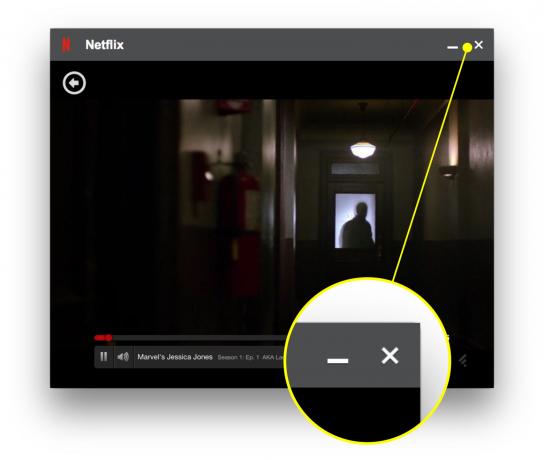
ფოტო: Rob LeFebvre/Cult of Mac
Popout Player ფანჯრის ზედა მარჯვენა ხაზის ხატზე დაწკაპუნება შეამცირებს მას თქვენი Mac– ის ეკრანის ბოლოში დოკზე, ან დოკზე, როდესაც ის არ არის. დამაბნეველი, ვიცი. X ღილაკი დახურავს Popout პლეერს.
NEnhancer ამატებს სხვა ფუნქციურობას, როგორიცაა IMDB რეიტინგები, ტრეილერები, საშუალებას გაძლევთ დაიმალოთ კატეგორიის რიგები, რომლებიც არ გაინტერესებთ და მეტი თქვენი Netflix გამოცდილებით, ასე რომ დარწმუნდით, რომ შეამოწმეთ ეს ყველაფერი.
წინააღმდეგ შემთხვევაში, ახლა თქვენ შეგიძლიათ ნახოთ ყველა კარტების სახლი გსურთ სანამ სტატიებს წერთ Cult of Mac– ისთვის. Მოიცადე…


